Содержание
- 2. Pascal ABC. Линейное программирование Запуск программы Запустить программу можно из главного меню: Пуск – Все программы
- 3. Pascal ABC. Интерфейс программы
- 4. Pascal ABC. Большую часть окна занимает рабочее поле. Именно в нём осуществляют написание программ. Все открытые
- 5. Pascal ABC. Структура программы Любая программа создаётся для обработки данных. Поэтому можно выделить такие блоки программы:
- 6. Pascal ABC. Структура программы В общем виде программа на языке Pascal выглядит следующим образом:
- 7. Pascal ABC. Простейшие линейные программы В таких программах присутствуют следующие блоки: графический модуль; раздел описания переменных;
- 8. Pascal ABC. Структура программы Программа на языке Pascal ABC имеет следующий вид: Первая строка называется заголовком
- 9. Pascal ABC. Синтаксис языка Pascal Можно выделить несколько основных правил: - программа начинается с подключения необходимых
- 10. Pascal ABC. Графический модуль Для осуществления диалога с пользователем необходимо подключить в программе графический модуль, который
- 11. Pascal ABC. Раздел описания переменных Если в вашей программе будут использоваться переменные (почти все программы используют
- 12. Pascal ABC. Ввод данных. Окно ввода Окно ввода открывается при выполнении процедур read и readln в
- 13. Pascal ABC. Ввод данных На начальном этапе ввод данных в программу будет осуществляться с клавиатуры. Т.е.,
- 14. Pascal ABC. Вычисления Все вычисления записываются в виде выражений. В левой части выражения стоит переменная, значение
- 15. Pascal ABC. Вычисления Данная строчка читается так: «Переменной «с» присвоить значение суммы «a» и «b». Запись
- 16. Pascal ABC. Вычисления
- 17. Pascal ABC. Вычисления Приоритет операций соответствует математике. Изменить порядок вычисления выражения можно при помощи круглых скобок.
- 18. Pascal ABC. Вывод результата. Окно вывода Под окном редактора расположено окно вывода. Оно предназначено для вывода
- 19. Pascal ABC. Вывод результата Результатом выполнения такой программы будет Begin a:=10; Write (a); End. В системе
- 20. Pascal ABC. Вывод результата
- 21. Pascal ABC. Вывод результата В некоторых случаях программа может аварийно завершить работу (например, если вместо чисел
- 22. Pascal ABC. Вывод результата Добавим в программу одну строчку. Ещё один оператор вывода на экран. Begin
- 23. Pascal ABC. Задания №1 - 3 Запустите программу PascalABC. Изучите интерфейс программы. Набрать и выполнить программу;
- 24. Pascal ABC. Задание №4 Создайте ещё одну программу. Т.е., сделайте так, чтобы в окне программы появилось
- 25. Pascal ABC. Задание №4 Задача: Написать программу перемножающие две обыкновенные дроби. Проверяем! Наберите программу и выполните
- 26. Pascal ABC. Задание №5 В нашей программе есть операторы, к которым в конце дописано Ln. Удалите
- 27. Pascal ABC. Задание №5 Задача: составить программу сложения двух обыкновенных дробей. Проверяем! Выполните программу. Просмотрите полученные
- 28. Pascal ABC. Самостоятельная работа Написать программы и сохранить её в своей папке под именем Lab 1-Familiya.doc
- 29. Pascal ABC. Основные математические функции.
- 30. Pascal ABC. Основные математические функции. sqrt(x) -корень квадратный из X int(x) -целая часть X (результат -вещественное
- 31. Целочисленные вычисления на языке Pascal
- 32. Целочисленные вычисления на языке Pascal
- 33. Целочисленные вычисления на языке Pascal
- 34. Целочисленные вычисления на языке Pascal
- 35. Использование модуля CRT Язык Паскаль имеет специальную библиотеку работы с экраном в текстовом режиме. Она называется
- 36. Использование модуля CRT Наберите текст этой программы и выполните её.
- 37. Модуль CRT. Отдельные процедуры
- 38. Модуль CRT. Отдельные процедуры
- 39. Модуль CRT. Полезные подпрограммы
- 40. Модуль CRT. Полезные подпрограммы
- 41. Модуль CRT. Полезные подпрограммы
- 43. Скачать презентацию

















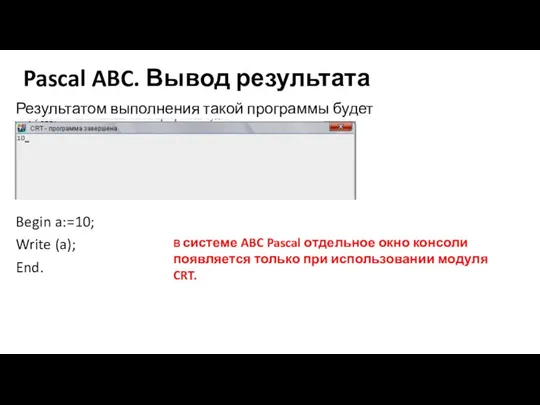






















 Базы данных и системы управления ими
Базы данных и системы управления ими Отчет о прохождении учебной практики. Специальность 09.02.07 Информационные системы и программирование
Отчет о прохождении учебной практики. Специальность 09.02.07 Информационные системы и программирование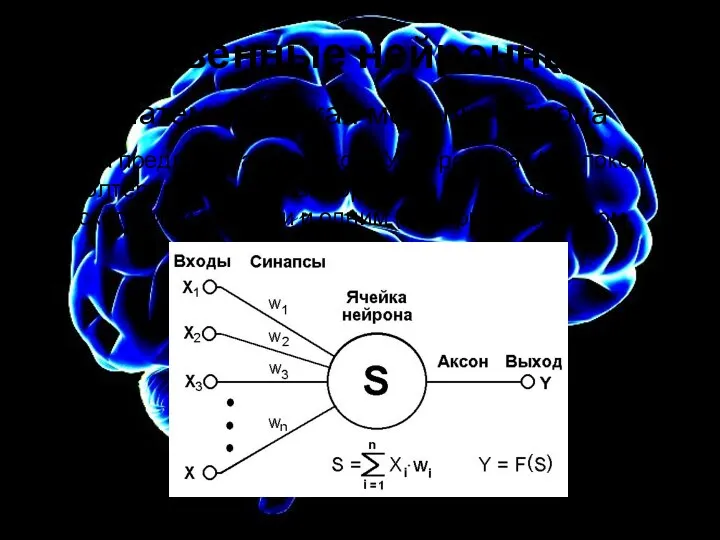 Искусственные нейронные сети
Искусственные нейронные сети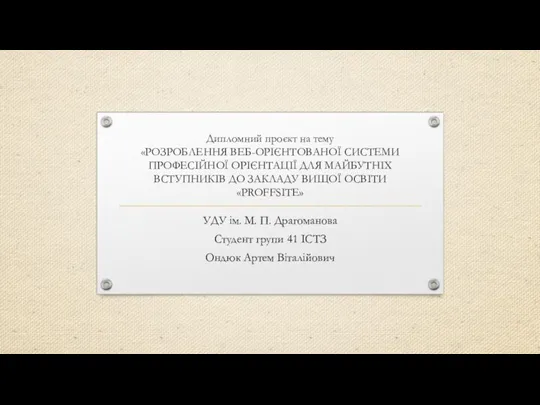 Розроблення веб-орієнтованої системи професійної орієнтації для майбутніх вступників до закладу вищої освіти Proffsite
Розроблення веб-орієнтованої системи професійної орієнтації для майбутніх вступників до закладу вищої освіти Proffsite Разработка алгоритмов сложной структуры для исполнителя. Стрелочка
Разработка алгоритмов сложной структуры для исполнителя. Стрелочка Сети ЭВМ и телекоммуникации
Сети ЭВМ и телекоммуникации Внедрение здоровьесберегающих технологий на уроках информатики
Внедрение здоровьесберегающих технологий на уроках информатики PHP. Работа с массивами
PHP. Работа с массивами Інформаційні процеси та системи. Роль інформаційних технологій у житті сучасної людини
Інформаційні процеси та системи. Роль інформаційних технологій у житті сучасної людини Урок информатики 9 класс Моделирование
Урок информатики 9 класс Моделирование Описание программы. Меню школьной столовой
Описание программы. Меню школьной столовой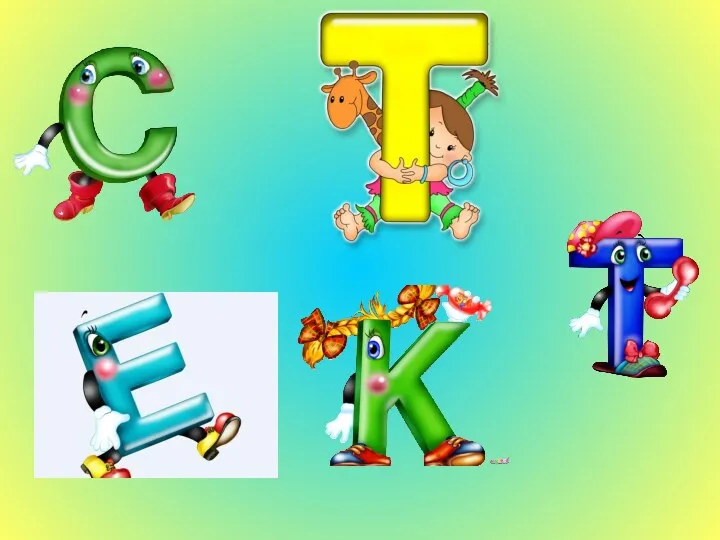 Открытый урок по информатике_5 класс_Текстовый редактор
Открытый урок по информатике_5 класс_Текстовый редактор Использование эффекта Доплера
Использование эффекта Доплера Базис языка визуального моделирования
Базис языка визуального моделирования Передача информации. Локальные компьютерные сети
Передача информации. Локальные компьютерные сети КВН по информатике
КВН по информатике Представление вещественных чисел в двоичной, восьмеричной и шестнадцатеричной системах счисления
Представление вещественных чисел в двоичной, восьмеричной и шестнадцатеричной системах счисления Встроенный язык 1С. Особенности. Основные приемы работы. Основные конструкции встроенного языка. Лекция 2.1
Встроенный язык 1С. Особенности. Основные приемы работы. Основные конструкции встроенного языка. Лекция 2.1 Лекція 8. База даних Access
Лекція 8. База даних Access Создание и использование собственных модулей
Создание и использование собственных модулей Табличные базы данных
Табличные базы данных Фантастический TI и где он обитает
Фантастический TI и где он обитает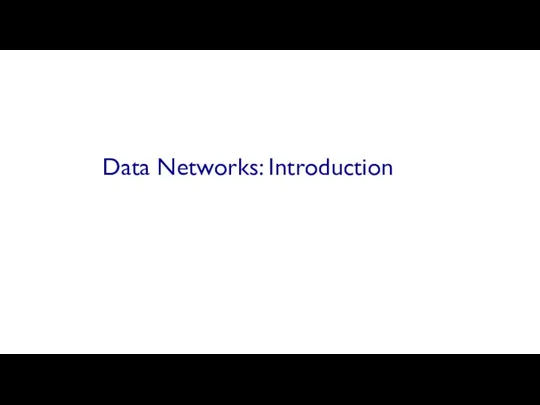 Data Networks: Introduction
Data Networks: Introduction JavaScript. Языки и технологии
JavaScript. Языки и технологии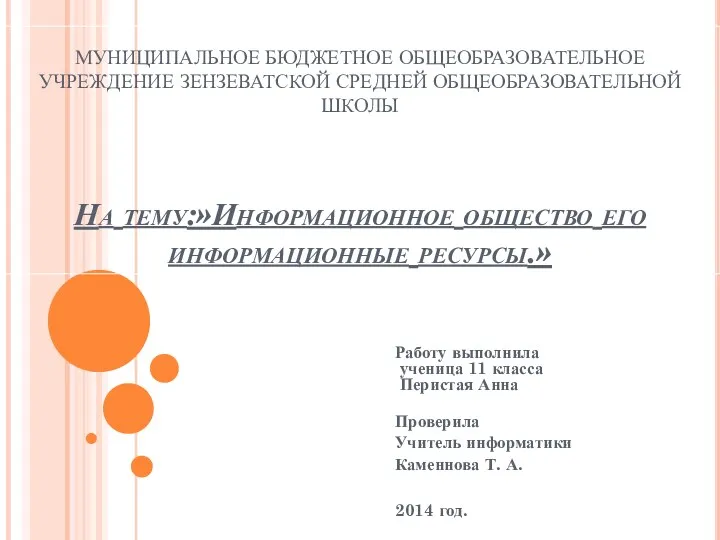 Информационное общество его информационные ресурсы
Информационное общество его информационные ресурсы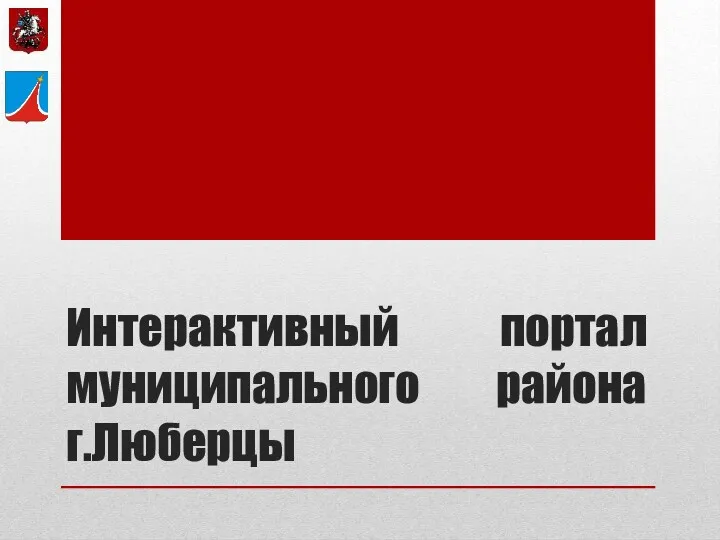 Интерактивный портал муниципального района г. Люберцы
Интерактивный портал муниципального района г. Люберцы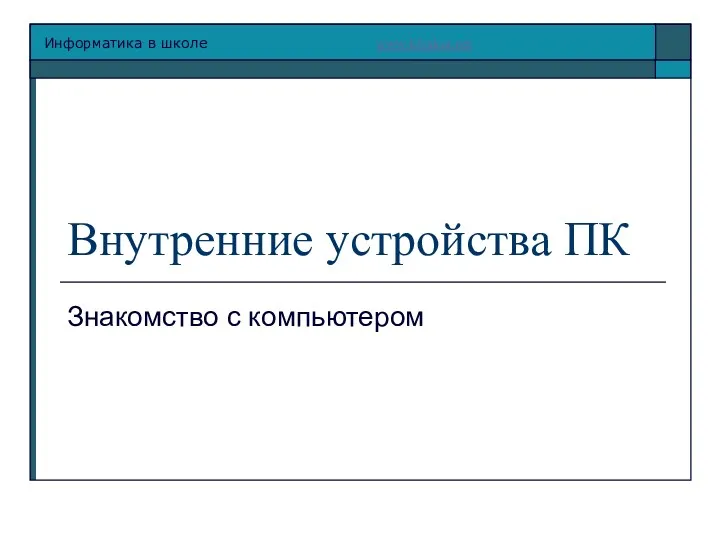 Внутренние устройства ПК. Знакомство с компьютером
Внутренние устройства ПК. Знакомство с компьютером Влияние интернета на подростка и формирование его личности
Влияние интернета на подростка и формирование его личности